4uKey for Android - Nr.1 Android Entsperrer & FRP Tool
Android Bildschirm Sperre entsperren & FRP ohne Passwort entfernen
Android Entsperrer & FRP Tool
Sperrbildschirm entsperren & FRP entfernen
Ein FRP-All-in-One-Tool ist eine der besten Lösungen für jemanden, der sich nicht an die Google-Konto-Anmeldeinformationen erinnern kann und im FRP-Verifizierungsfenster stecken bleibt. Als professionelles Tool, das entwickelt wurde, um die FRP-Verifizierung auf fast jedem Android-Gerät zu umgehen, ist das FRP Unlocker All-in-One-Tool die bevorzugte Wahl vieler Android-Nutzer geworden, um ihr Android-Gerät unter Umgehung der Google-Kontoverifizierung zu entsperren.
Wenn Sie nicht mit dieser Art von FRP All-in-One-Tools vertraut sind, werden wir in diesem Leitfaden nützliche Einblicke in die FRP Unlock All-in-One und wie Sie es verwenden können, um die FRP-Verifizierung auf Ihrem Android-Smartphone zu umgehen. Darüber hinaus stellen wir ein Samsung FRP Ein-Klick-Tool vor, das Samsung-Nutzern hilft, die Google-Kontoverifizierung nach einem Werksreset zu umgehen.
Wenn es um das beste FRP-All-in-One-Tool geht, ist das erste, was den meisten Android-Nutzern in den Sinn kommt, das All in One FRP Tools von Mobile Tech Channel. Dieses Tool läuft sowohl auf Android- als auch auf Windows-Betriebssystemen und ermöglicht es, in den Download-Modus zu gelangen, Softwareprobleme zu beheben, die FRP-Sperre zu entfernen und einen Werksreset durchzuführen. Unabhängig davon, welche Android-Telefone Sie verwenden, wie Samsung, Huawei, Xiaomi, Oppo, Vivo, Sony, Honor, etc. können Sie sich auf dieses All-in-One-Tool zur Umgehung der FRP-Sperre verlassen.
Um die Google-Sperre von Ihrem FRP-fähigen Gerät zu umgehen, müssen Sie die Software auf Ihren PC/Laptop herunterladen. Unten haben wir Ihnen den Link zum Download des FRP unlock all in one tools angeboten. Klicken Sie einfach auf den Download-Button, um es zu erhalten. Es spielt keine Rolle, welche Windows-Version Sie verwenden, All-in-One FRP Unlocker ist mit allen PCs kompatibel, die mit einem Windows-Betriebssystem laufen. Außerdem können Sie die Software verwenden, um die Google-Kontoverifizierung von verschiedenen Android-Geräten zu entfernen, unabhängig von ihrer Marke und ihrem Modell.
FRP-All-in-One-Tool Herunterladen
Kurz gesagt, FRP Unlocker all-in-one wird Ihre One-Stop-Lösung sein, um ein FRP-geschütztes Gerät zu entsperren. Sobald Sie das Tool heruntergeladen und auf Ihrem PC installiert haben, folgen Sie einfach den unten aufgeführten Anweisungen, um die FRP-Verifizierung auf Ihrem Smartphone zu umgehen.
Schritt 1: Starten Sie FRP unlocker all-in-one auf Ihrem PC und verbinden Sie Ihr Android-Gerät mit einem USB-Kabel.
Schritt 2: Lassen Sie das Tool Ihr Gerät automatisch erkennen oder verwenden Sie das Dropdown-Menü, um den Gerätenamen und das Modell auszuwählen.
Schritt 3: Aktivieren Sie nun das Optionsfeld neben „FRP entfernen" und klicken Sie auf „Start".
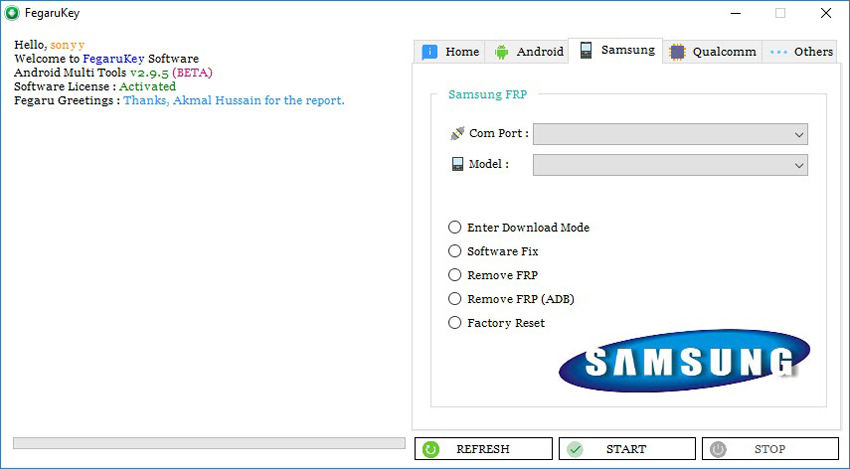
Folgen Sie einfach den Anweisungen auf dem Bildschirm, um das richtige Wiederherstellungspaket auf Ihrem Gerät zu installieren und die FRP-Sperre zu entfernen. Sobald die FRP-Sperre entfernt ist, können Sie das Smartphone entsperren, ohne die Anmeldedaten des Google-Kontos eingeben zu müssen.
Obwohl es ein extrem nützliches Tool ist, hat auch FRP Unlocker All-in-One seine Vor- und Nachteile. Lassen Sie uns diese nacheinander besprechen, damit Sie entscheiden können, ob es das richtige Tool ist, um Ihr Gerät zu entsperren oder nicht.
Vorteile:
Nachteile:
So, dies ist die vollständige Einführung des FRP Unlocker All-In-One-Tools. Wie Sie vielleicht bemerkt haben, ist diese Software nicht gut für Samsung-Benutzer. Wenn Sie ein Gerät der Samsung-Serie verwenden, gibt es ein anderes Tool zu empfehlen? Ja, lassen Sie uns weiter lesen, um es zu überprüfen.
Wenn Sie ein Android-Gerät verwenden, das in den letzten Jahren auf den Markt gebracht wurde, gibt es eine bessere Alternative zu den All in One FRP Tools von Mobile Tech Channel - Tenorshare 4uKey for Android.
Es ist eine spezielle Android-Entsperrungssoftware sowie ein Google FRP-Entsperrungstool für neue Modelle, das Ihnen hilft, die FRP-Verifizierung von fast allen Android-Geräten zu entfernen, die das neueste Android 11/12/13 unterstützen. Neben dem Entfernen von FRP-Sperre auf Android-Geräte, können Sie auch 4uKey for Android in mehreren anderen Situationen, wie z. B. verwenden:
Im Vergleich mit dem FRP Unlocker All-in-One-Tool, das in Teil 1 vorgestellt wurde, gilt 4uKey for Android als professionelleres Samsung FRP One-Click-Tool aufgrund seiner Vorteile der einfachen Bedienung und der hohen Erfolgsquote. Hier erfahren Sie, wie Sie die FRP-Sperre Ihres Android-Geräts in nur wenigen Schritten mit Tenorshare 4uKey for Android entfernen können.
Nachdem Sie die Software auf Ihrem PC installiert haben, tippen Sie doppelt auf ihr Symbol, um sie zu starten. Wählen Sie nun „Google Lock (FRP) entfernen" aus der Hauptschnittstelle.
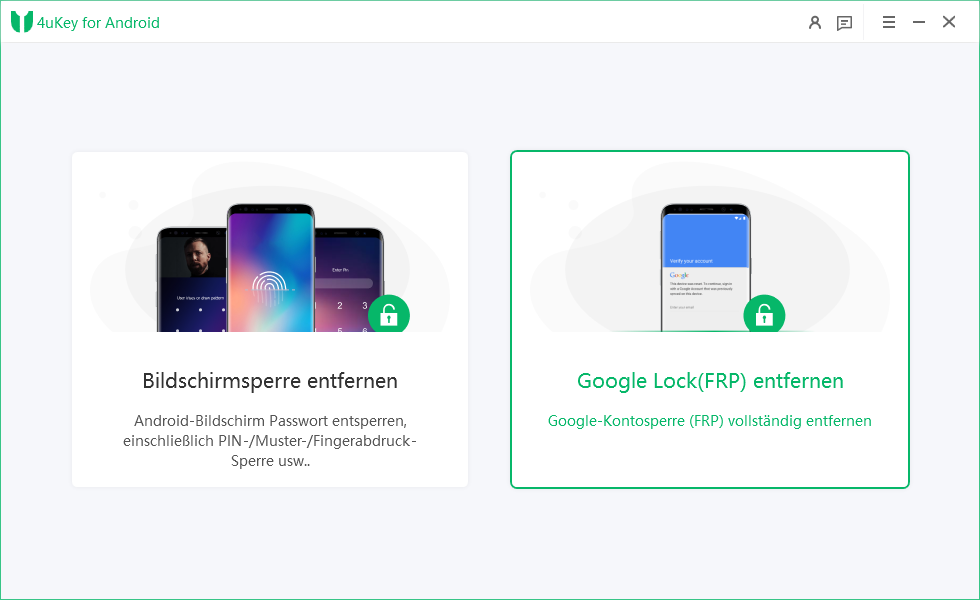
Wählen Sie im nächsten Fenster die Betriebssystemversion des Geräts aus und klicken Sie dann auf „Starten".

Gehen Sie nun zurück zum Willkommensbildschirm Ihres Samsung-Handys, tippen Sie auf die Option Notruf und wählen Sie *#0*#. Klicken Sie auf „Weiter" und 4uKey for Android beginnt, die Google-Sperre zu entfernen.
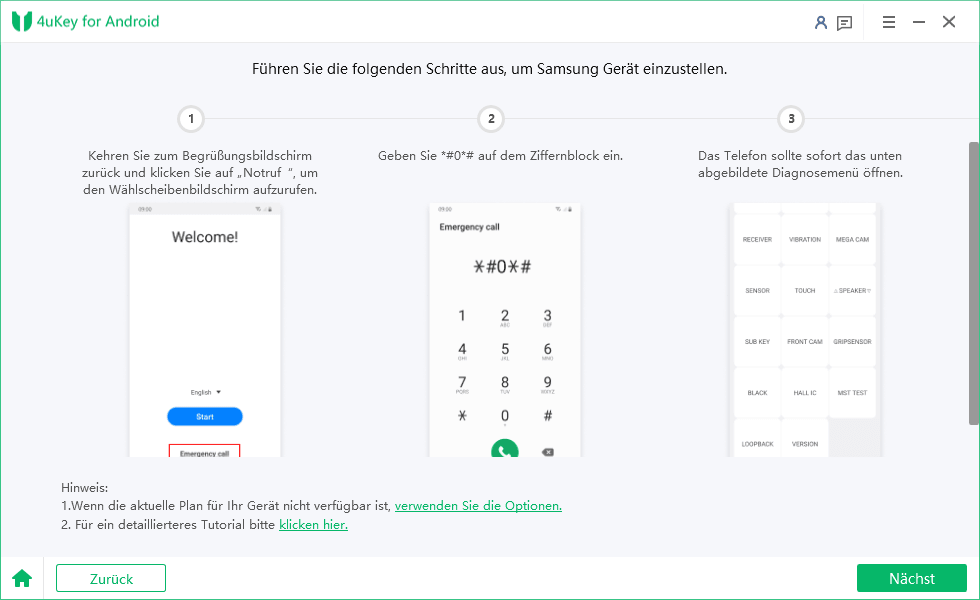
Wenn ein Pop-up-Fenster auf Ihrem Samsung-Handy erscheint, tippen Sie auf „OK" oder „Zulassen" und klicken Sie dann auf die Schaltfläche „OK" auf dem Computerbildschirm, damit 4uKey for Android den Entfernungsprozess fortsetzt.

Das war's! Die Software wird Sie automatisch benachrichtigen, wenn die FRP-Sperre erfolgreich entfernt wurde. Nun müssen Sie nur noch warten, bis Ihr Gerät neu gestartet ist, und es dann neu einrichten.

Es ist kein Geheimnis, dass niemand im FRP-Verifizierungsfenster stecken bleiben möchte, nachdem ein Hard-Reset auf einem Android-Telefon durchgeführt wurde. Glücklicherweise können Sie in solchen Situationen das FRP Unlock All-in-One Tool 2023 oder 4uKey for Android verwenden, um die FRP-Sperre zu entfernen und einfach auf Ihr Gerät zuzugreifen.


4uKey for Android - Nr. 1 Android Unlocker & Samsung FRP-Tool
dann schreiben Sie Ihre Bewertung
Von Lukas Hofmann
2025-12-11 / Android Entsperren
Jetzt bewerten!